Išbandykite ekspertų patikrintus metodus, kad pašalintumėte klaidą
- Ši klaida atsiranda, jei turite pasenusias žiniatinklio kameros tvarkykles, pažeistą kameros aparatinę įrangą arba neteisingus fotoaparato nustatymus.
- Norėdami ištaisyti klaidą, galite atnaujinti žiniatinklio kameros tvarkyklę, patikrinti fotoaparato nustatymus arba paleisti aparatūros ir įrenginių trikčių šalinimo įrankį.
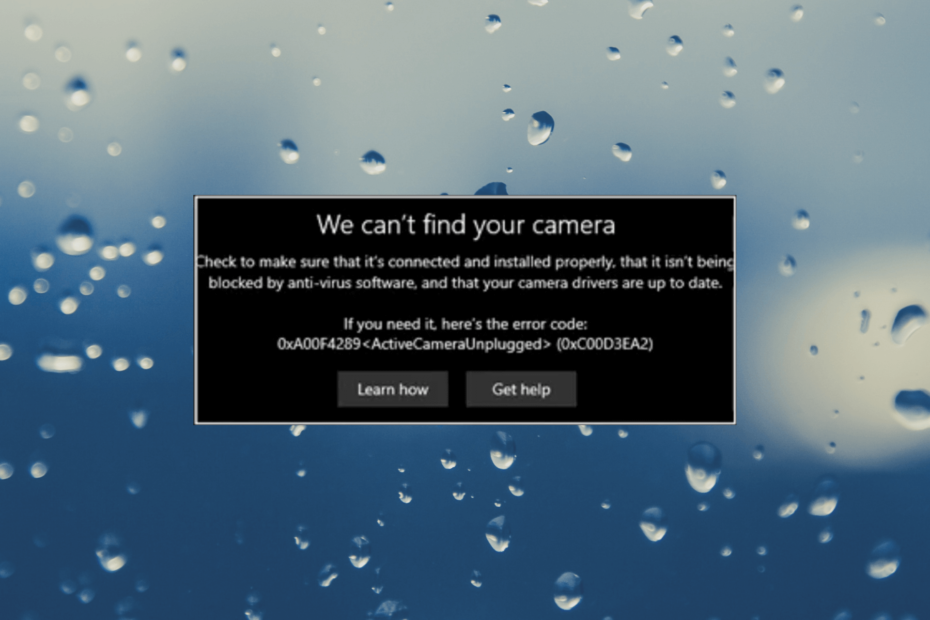
XĮDIEGTI PASPUSTELĖT ATSISIUNČIŲ FAILĄ
- Atsisiųskite „Outbyte Driver Updater“.
- Paleiskite jį savo kompiuteryje rasti visas problemines tvarkykles.
- Po to spustelėkite Atnaujinti ir taikyti pasirinktus Norėdami gauti naujausias tvarkyklės versijas.
- „OutByte Driver Updater“ atsisiuntė 0 skaitytojų šį mėnesį.
Kartais galite susidurti su 0xa00F4289 žiniatinklio kameros klaida, kai bandote pasiekti internetinę kamerą per integruotą fotoaparato programą. Ši problema kyla, jei kyla problemų dėl tvarkyklių arba fotoaparato.
Šiame vadove aptarsime įvairius problemos sprendimo būdus, kai tik pakalbėsime apie priežastis.
Kas sukelia 0xa00F4289 žiniatinklio kameros klaidą?
Šios internetinės kameros klaidos priežasčių gali būti daug; kai kurie iš dažniausiai pasitaikančių yra paminėti čia:
- Pasenusios internetinės kameros tvarkyklės – Jei internetinės kameros tvarkyklės yra pasenusios arba sugadintos, tai gali sukelti 0xa00f4289 klaidą. Bandyti tvarkyklių atnaujinimas į naujausią versiją išspręsti problemą.
- Trečiųjų šalių programų trukdžiai – Ši klaida gali atsirasti, jei žiniatinklio kamerą naudoja kita programa. Pabandykite jį uždaryti arba išjungti, kad išspręstumėte problemą.
- Neteisingi fotoaparato nustatymai – Jei programos, su kuria bandote naudoti žiniatinklio kamerą, prieigos prie fotoaparato nustatymai nėra tinkamai nustatyti, gali atsirasti klaida.
- Pažeista internetinės kameros aparatinė įranga - Ši klaida gali atsirasti, jei pažeista arba netinkamai veikia žiniatinklio kameros aparatinė įranga. Tokiu atveju gali prireikti pakeisti internetinę kamerą.
Dabar, kai žinote problemos priežastis, leiskite mums patikrinti sprendimus.
Ką daryti, kad ištaisyčiau 0xa00F4289 internetinės kameros klaidą?
Prieš pradėdami išplėstinius trikčių šalinimo veiksmus, turėtumėte atlikti šiuos patikrinimus:
- Iš naujo paleiskite kompiuterį.
- Patikrinkite, ar nepažeista aparatinė įranga.
- Iš naujo įdiekite paveiktą vaizdo konferencijų programą.
- Jei naudojate nešiojamąjį kompiuterį, švelniai spauskite aplink internetinę kamerą.
Jei šie nedideli pataisymai jums nepadėjo, peržiūrėkite išsamius problemos sprendimo būdus.
1. Paleiskite „Windows Camera Frame Server“ paslaugą
- Paspauskite Windows + R atidaryti Bėk dialogo langas.
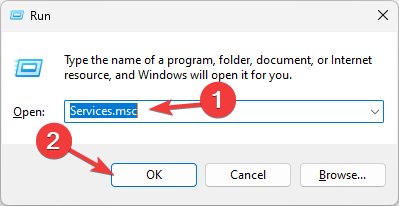
- Tipas paslaugos.msc ir spustelėkite Gerai atidaryti Paslaugos programėlė.
- Raskite „Windows Camera Framer Server“. paslaugą ir dukart spustelėkite ją, kad atidarytumėte Savybės.
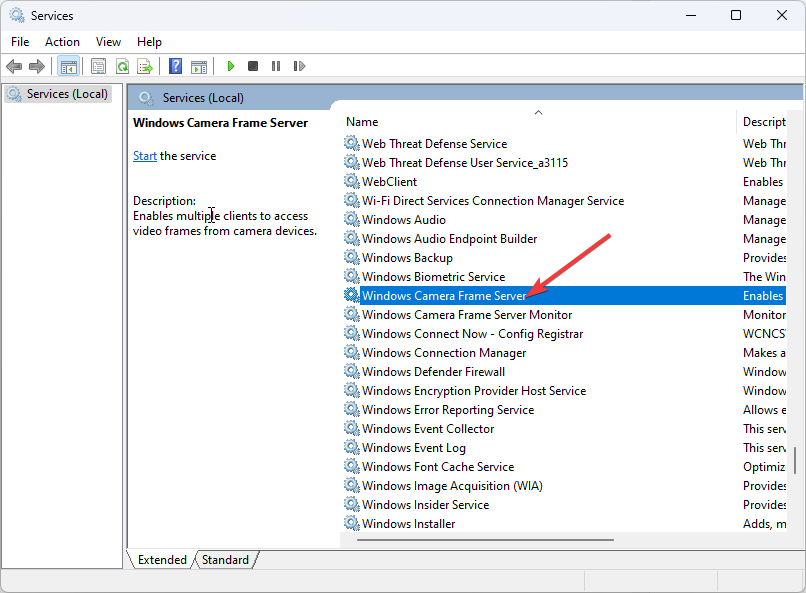
- Eiti į Paleidimo tipas, pasirinkite Automatinis, ir už Paslaugos būsena, spustelėkite Pradėti.

- Spustelėkite Taikyti, tada Gerai.
2. Įgalinti prieigą prie fotoaparato
- Paspauskite Windows + aš atidaryti Nustatymai programėlė.
- Eiti į Privatumas ir saugumas.
- Įjunkite jungiklį Prieiga prie kameros.
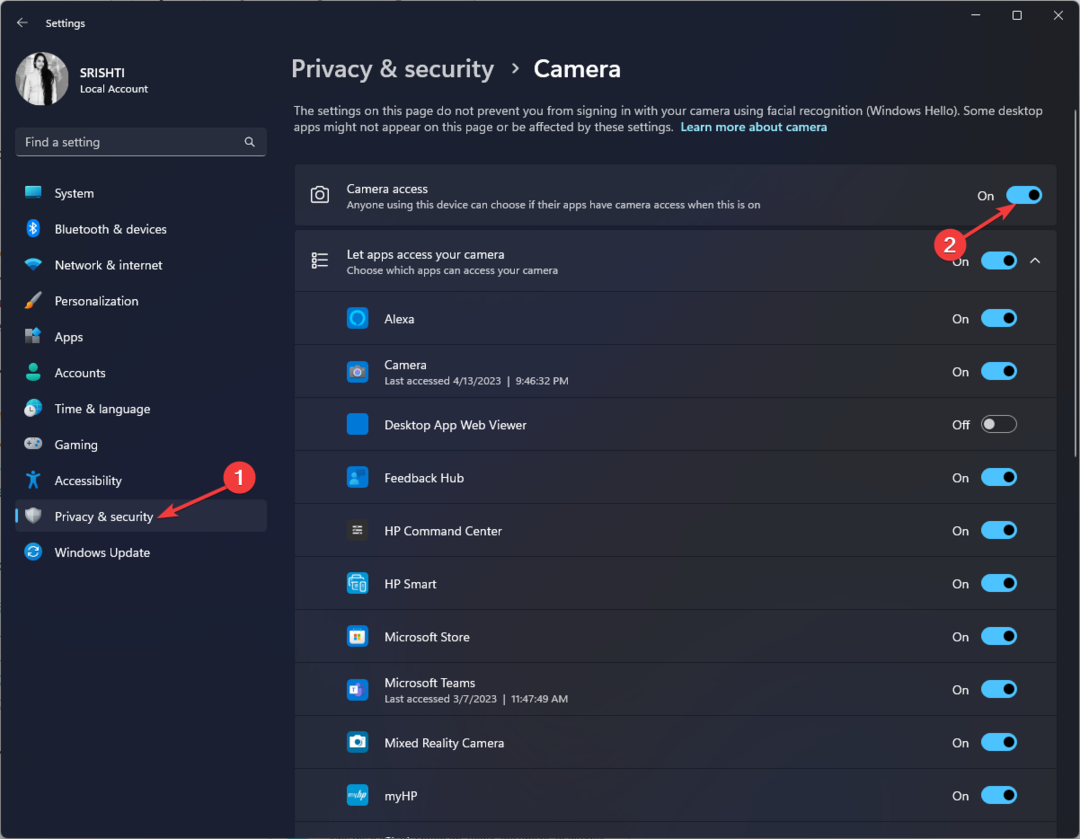
- Patikrinkite fotoaparatą pasiekiančių programų sąrašą ir uždarykite nustatymų programą.
3. Atnaujinkite fotoaparato tvarkyklę
- Paspauskite Windows + R atidaryti Bėk dialogo langas.
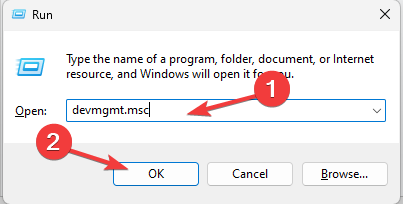
- Tipas devmgmt.msc ir spustelėkite Gerai atidaryti Įrenginių tvarkytuvė.
- Eiti į Kameros, pasirinkite fotoaparatą, dešiniuoju pelės mygtuku spustelėkite ir pasirinkite Atnaujinti tvarkyklę.
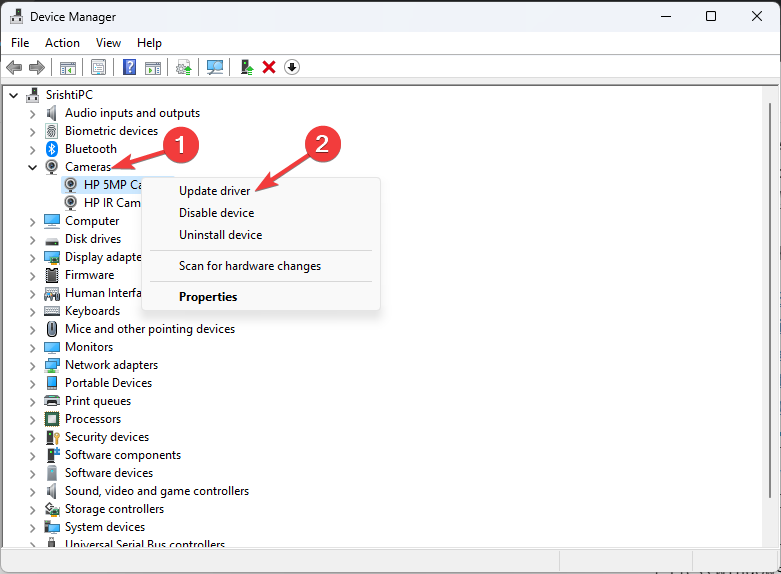
- Spustelėkite Automatiškai ieškoti tvarkyklių.
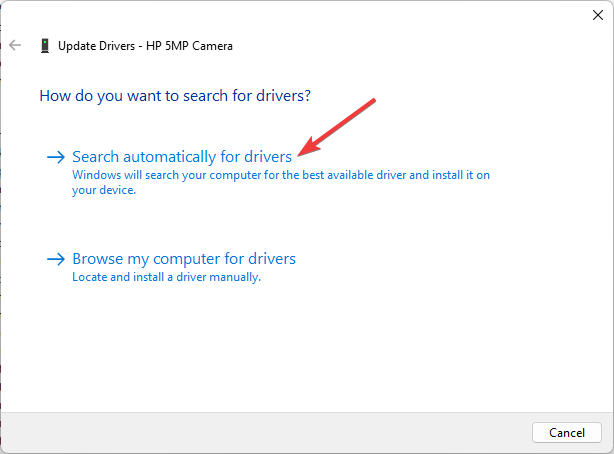
- Vykdykite ekrane pateikiamus nurodymus, kad užbaigtumėte procesą.
Be to, jei įrenginių tvarkytuvėje matote kitas žiniatinklio kameras, kurių nenaudojate, dešiniuoju pelės mygtuku spustelėkite jas ir pasirinkite Pašalinkite įrenginį.
Kaip alternatyvą galite išvengti neautomatinių veiksmų ir pasirinkti patikimesnį internetinės kameros ar bet kurios kitos tvarkyklės atnaujinimo būdą.
Naudojant Outbyte Driver Updater programinę įrangą, nesunku paleisti nuskaitymą kompiuteryje ir aptikti pasenusias tvarkykles. Vėliau vienu spustelėjimu galėsite pasirinkti juos visus atnaujinti iš karto.
⇒ Gaukite „Outbyte“ tvarkyklės naujinimo priemonę
4. Paleiskite aparatūros ir įrenginių trikčių šalinimo įrankį
- Paspauskite Windows raktas, tipas cmdir spustelėkite Vykdyti kaip administratorius.
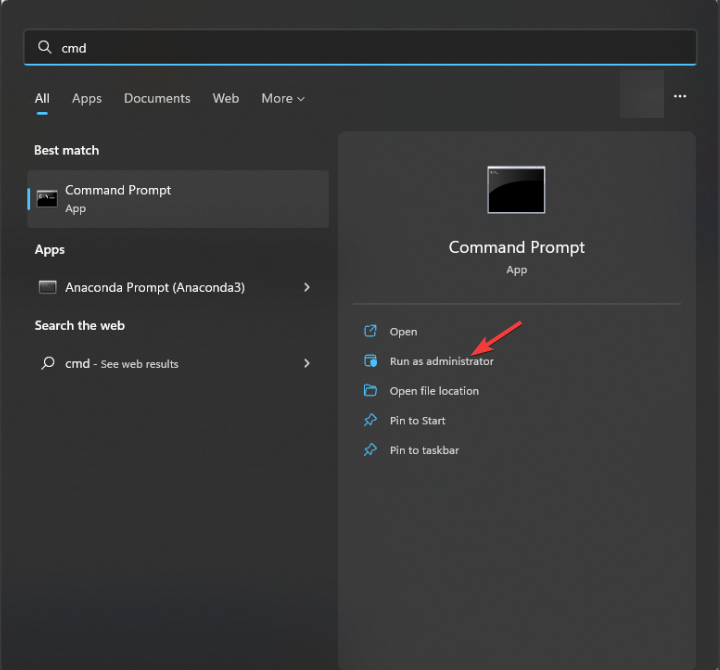
- Nukopijuokite ir įklijuokite šią komandą, kad atidarytumėte aparatūros ir įrenginių trikčių šalinimo įrankį ir paspauskite Įeikite:
msdt.exe -id DeviceDiagnostic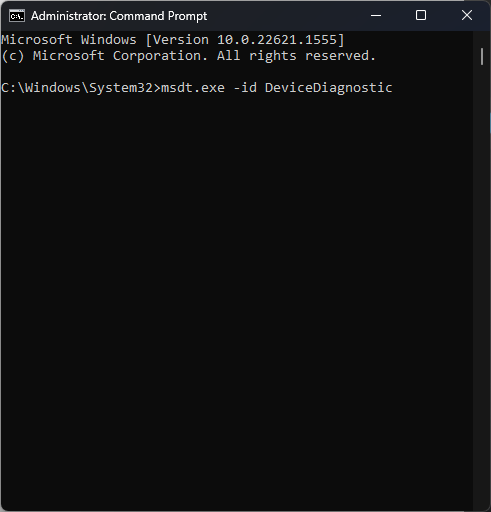
- Spustelėkite Išplėstinė.
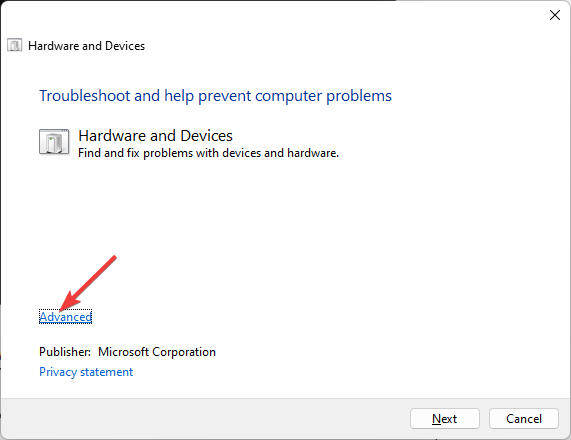
- Pasirinkite Taisykite automatiškai, tada spustelėkite Kitas.
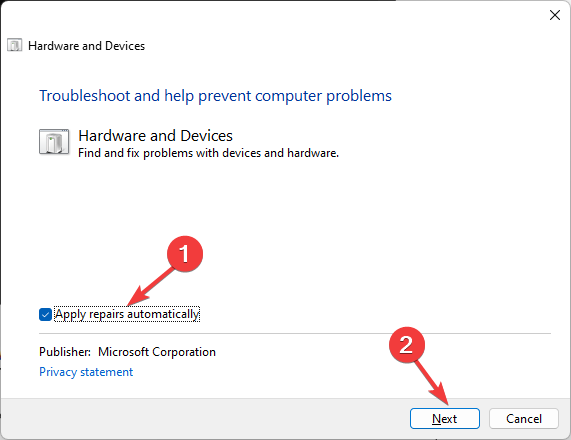
- Dabar spustelėkite Taikykite šį pataisą jei trikčių šalinimo įrankis pateikia pasiūlymų.
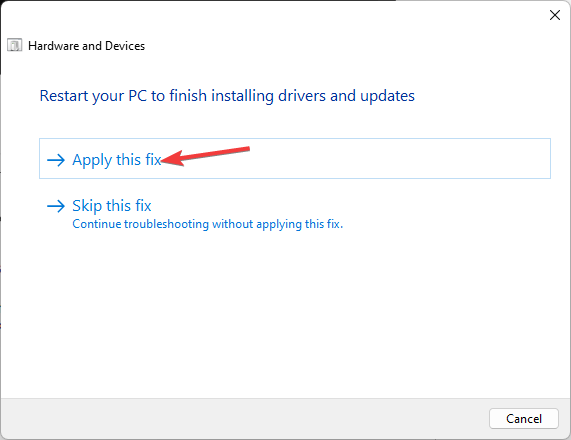
- Kai pataisymai bus pritaikyti, pabandykite iš naujo įdiegti naujinimą.
- Vykdymo trukmės klaida 8020: klaida nuskaitant ryšio įrenginį [Pataisyti]
- Kas yra Utweb.exe ir kaip ištaisyti jos sistemos klaidas?
- Kas yra Main.exe ir kaip ištaisyti jo klaidas?
- Kas yra Install.res.1028.dll ir ar turėtumėte jį ištrinti?
5. Laikinai išjunkite antivirusinę programinę įrangą
- Paspauskite Windows raktas, tipas langų apsaugair spustelėkite Atviras.

- Eiti į Apsauga nuo virusų ir grėsmių ir spustelėkite Tvarkyti nustatymus.
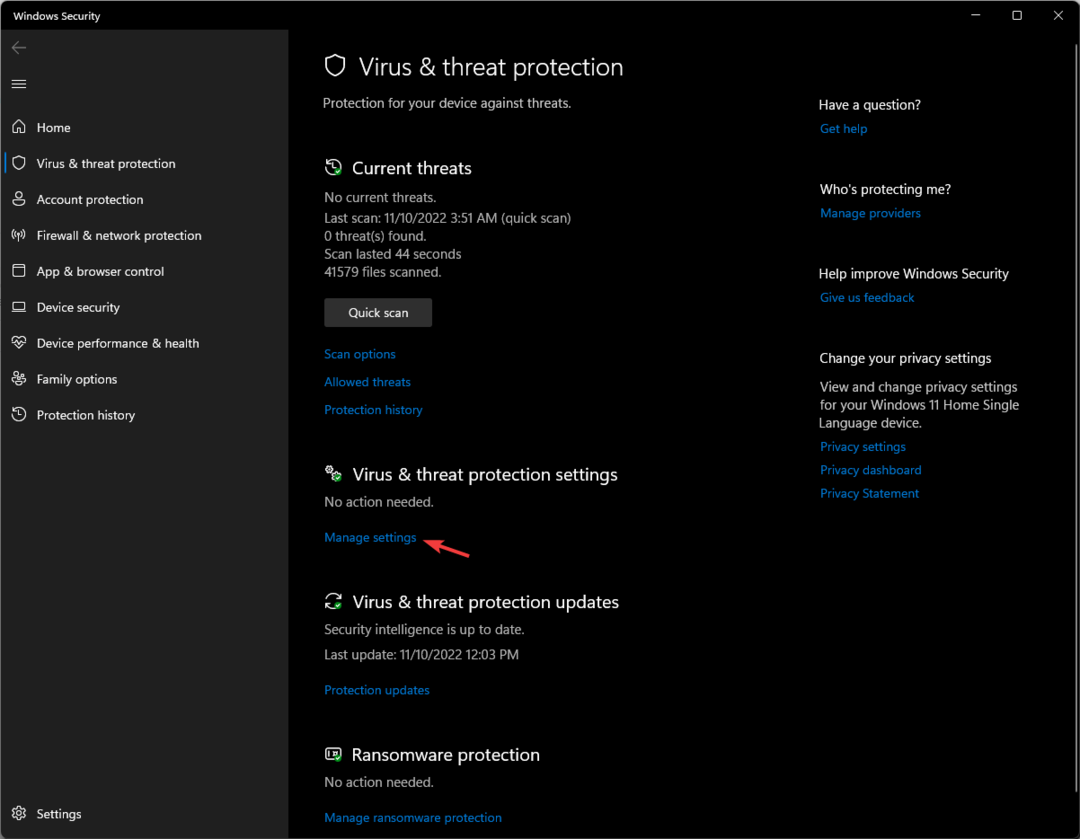
- Raskite Realaus laiko apsauga ir išjunkite jungiklį.
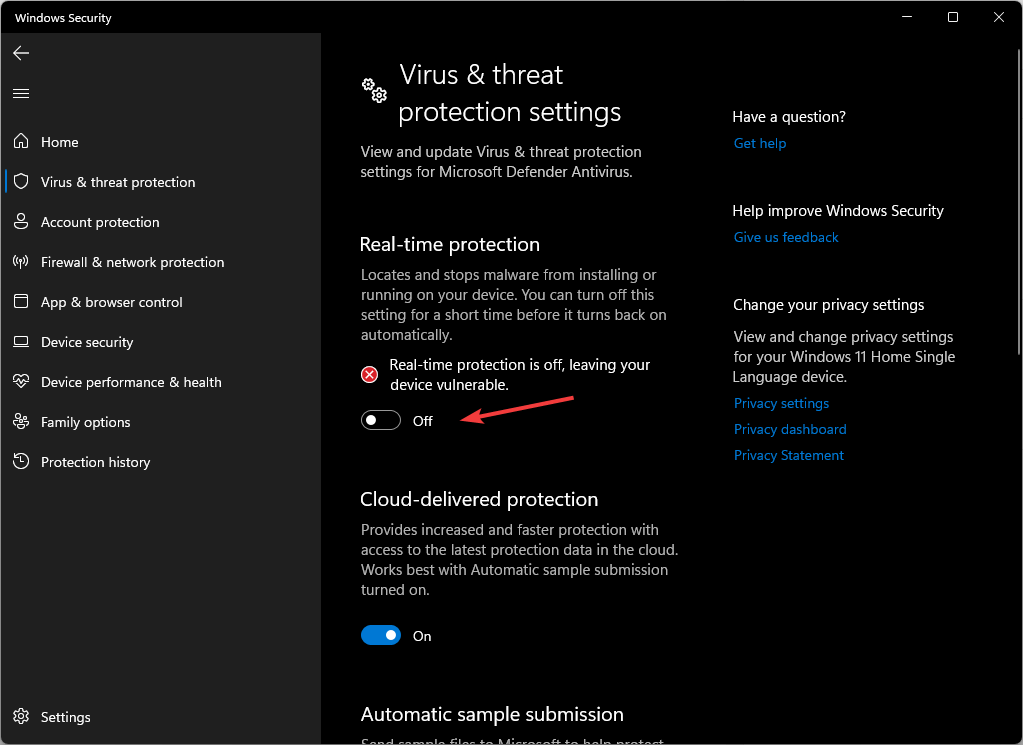
Taigi, tai yra metodai, kuriais galite vadovautis norėdami ištaisyti 0xa00F4289 žiniatinklio kameros klaidą.
Taip pat gali reikėti atsižvelgti į tai, kad gali tekti pakeisti internetinę kamerą, jei ji būtų pažeista. Turime sąrašą geriausios internetinės kameros, skirtos „Windows 11“. kurie gali padėti išsirinkti jums tinkamą.
Jei turite klausimų ar pasiūlymų, nedvejodami paminėkite juos toliau pateiktame komentarų skyriuje.
Vis dar patiriate problemų? Pataisykite juos naudodami šį įrankį:
REMIAMAS
Kai kurias su tvarkykle susijusias problemas galima greičiau išspręsti naudojant pritaikytą tvarkyklės sprendimą. Jei vis dar kyla problemų dėl tvarkyklių, tiesiog įdiekite „OutByte“ tvarkyklės naujinimo priemonė ir nedelsdami paleiskite jį. Taigi leiskite jam atnaujinti visas tvarkykles ir greitai išspręsti kitas kompiuterio problemas!
![Kaip pataisyti vaizdo mastelio keitimą, kuris neveikia [„Windows 10“ ir „Mac“]](/f/c97d73145e93154b4bf43e09e7350b42.webp?width=300&height=460)

